Comment réparer Bluetooth indisponible sur iPhone
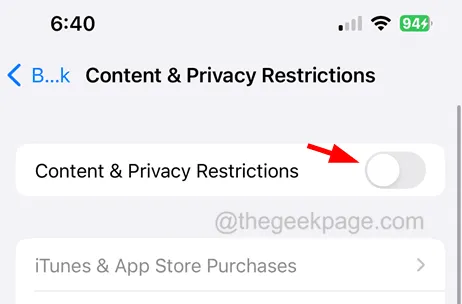
Correction préliminaire
Si un utilisateur d’iPhone qui n’installe pas ces mises à jour sur son iPhone a tendance à rencontrer les problèmes décrits ci-dessus dans l’article. Par conséquent, comme pratique courante, il est recommandé de maintenir le logiciel de l’iPhone en le mettant à jour de temps en temps.
Correctif 1 – Désactiver la restriction de contenu et de confidentialité, puis forcer le redémarrage de l’iPhone
Étape 1 : Appuyez d’abord sur l’ icône des paramètres .
Étape 3 : Sélectionnez maintenant l’ option Temps d’écran en cliquant dessus comme indiqué ci-dessous.
Étape 4 : Faites défiler vers le bas et cliquez sur l’ option Restrictions de contenu et de confidentialité .
Étape 5 : En haut de la page, désactivez l’ option Restrictions de contenu et de confidentialité en cliquant sur son interrupteur à bascule, comme indiqué.
Étape 7 : Vous devez maintenant forcer le redémarrage de votre iPhone.
Correctif 2 – Réinitialiser tous les paramètres sur iPhone
De nombreux utilisateurs d’iPhone ont affirmé que lorsqu’ils n’étaient pas en mesure de résoudre ce problème en utilisant la méthode ci-dessus, ils ont essayé de réinitialiser tous les paramètres de leur iPhone, ce qui les a aidés à résoudre ce problème. Nous recommandons à nos utilisateurs d’essayer de réinitialiser tous les paramètres sur l’iPhone.



Laisser un commentaire